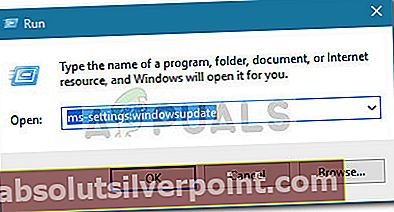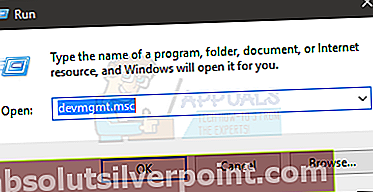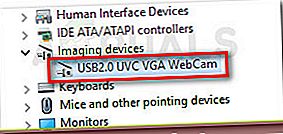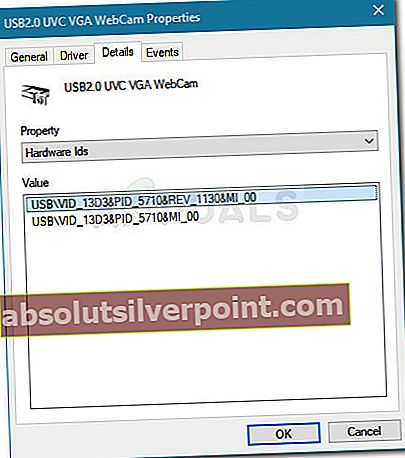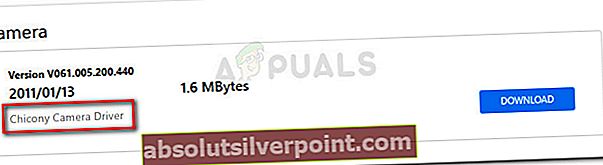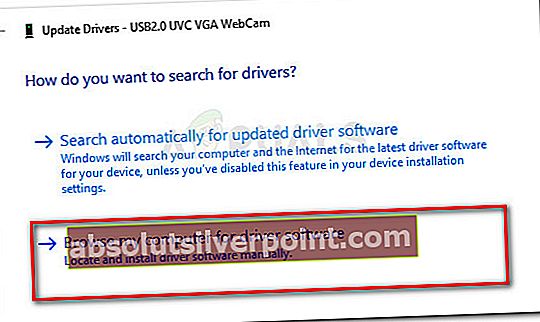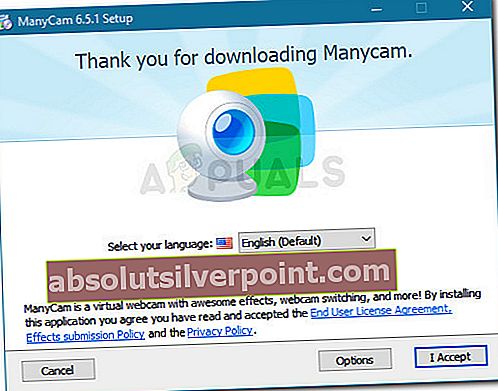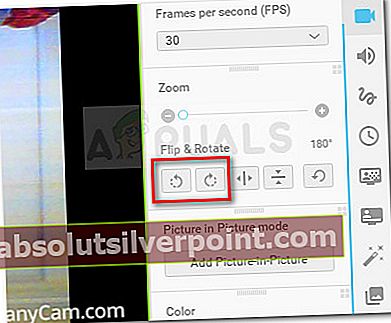Kai kuriuose ASUS nešiojamųjų kompiuterių modeliuose yra keista problema, kai įmontuota kamera įrašo aukštyn kojom nukreiptą vaizdą. Patvirtinta, kad taip elgiamasi tik „Windows 10“ kompiuteriuose, kurie naujovinti iš senesnės OS versijos.
Kas lemia tokį apverstą fotoaparato elgesį?
Ištyrus problemą ir peržiūrėjus įvairias vartotojų ataskaitas, akivaizdu, kad ši problema yra susijusi su nesuderinamumo problema. Nors ASUS ir „Microsoft“ glaudžiai bendradarbiauja, kad pašalintų tvarkyklių neatitikimus sistemoje „Windows 10“, yra keletas nešiojamųjų kompiuterių modelių (ypač senesnių modelių), kurie vis dar susiduria su šia problema.
Šiuo metu vieninteliai vairuotojai, kurie vis dar susiduria su šia problema, yra ASUS nešiojamieji kompiuteriai, kurie vis dar naudoja senus „Chicony“ tvarkykles integruotai kamerai.
Kaip ištaisyti šį apverstą fotoaparato elgesį?
Jei šiuo metu susiduriate su tokiu keistu elgesiu ir ieškote pataisymo, šiame straipsnyje bus pateikti trikčių šalinimo veiksmai. Žemiau pateikiama metodų, kuriuos kiti panašioje situacijoje atsidūrę vartotojai, pakeitė kamerą į numatytąją įrašymo padėtį, rinkinys.
Norėdami gauti geriausius rezultatus, vadovaukitės galimais taisymais ir eikite žemyn, kol rasite metodą, kuris išspręs problemą.
1 metodas: įdiekite kūrėjo naujinį
Laimei, „Microsoft“ jau nagrinėjo daugumą šio tvarkyklės nesuderinamumo atvejų. Buvo išleista keletas karštųjų pataisų, kurios išsprendžia šią problemą, tačiau labiausiai paveikti vartotojai praneša, kad priekinės kameros apversta problema buvo automatiškai išspręsta atnaujinant kūrėją.
Jei vis dar netaikėte kūrėjo naujinio, atėjo laikas tai padaryti. Tai galite padaryti spustelėdami šią nuorodą (čia) arba vadovaudamiesi toliau pateiktu vadovu:
- Paspauskite „Windows“ klavišas + R atidaryti naują langelį Vykdyti. Tada įveskite „„ms-settings“: „Windows“ atnaujinimas“Ir paspauskite Įveskite norėdami atidaryti „Settings“ programos „Windows Update“ skirtuką.
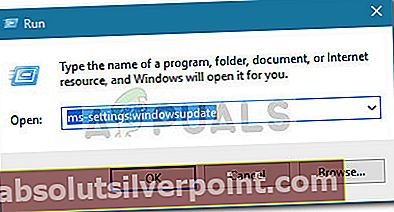
- „Windows“ naujinimo skirtuko viduje spustelėkite Tikrinti, ar yra atnaujinimų ir vykdykite ekrane pateikiamus raginimus įdiegti laukiančius naujinius.
- Įdiekite kiekvieną neprivalomą tvarkyklę ir paleiskite kompiuterį iš naujo, kai tik būsite paraginti. Kiekvieną kartą paleidę įsitikinkite, kad grįžote į „Windows“ naujinimo ekraną, kad patikrintumėte, ar yra laukiančių naujinių.
- Kai jūsų „Windows“ versija bus atnaujinta, atidarykite kamerą ir patikrinkite, ar ištaisytas apverstas fotoaparato elgesys.
Jei vis tiek susiduriate su ta pačia problema, tęskite toliau pateiktą metodą.
2 metodas: rasti tvarkyklę, atitinkančią aparatinę įrangą
Pasirodo, kad „Windows 10“ nesiskiria nuo „Windows XP“ veikimo būdo - bent jau šiuo atveju. Kai kurie vartotojai pastebėjo, kad kai kurie kameros moduliai, įdiegti daugumoje ASUS nešiojamųjų kompiuterių, vis dar labai priklauso nuo „Windows XP“ tvarkyklių.
Panašioje situacijoje atsidūrusiems vartotojams pavyko išspręsti problemą naudojant „Device Manager“, kad surastumėte tvarkyklę, atitinkančią aparatūros ID, ir įdiegdami ją naudodami „Device Manager“. Štai trumpas viso dalyko vadovas:
- Paspauskite „Windows“ klavišas + R atidaryti „Run“ langą. Tada įveskite „devmgmt.msc“Ir pataikė Įveskite atsiverti Įrenginių tvarkytuvė.
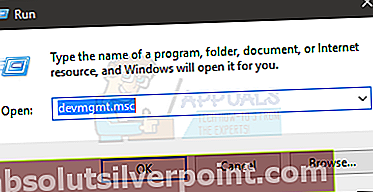
- Įrenginių tvarkytuvėje išplėskite Vaizdo įtaisai skirtuką ir dukart spustelėkite įmontuotą kamerą.
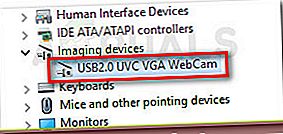
- Į vidinės kameros ypatybių ekraną eikite į Išsami informacija skirtuką ir pakeiskite išskleidžiamąjį meniu Nuosavybė į Aparatinės įrangos ID.
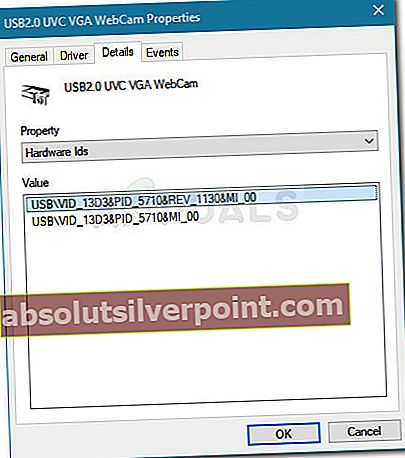
- Tada apsilankykite oficialiame ASUS nešiojamojo kompiuterio modelio palaikymo puslapyje ir sužinokite fotoaparato tvarkyklės pavadinimą, kurį naudoja jūsų nešiojamojo kompiuterio modelis. Tada atsisiųskite tvarkyklę, kuri yra arčiausiai anksčiau atrasto tvarkyklės aparatinės įrangos ID (žiūrėkite PID versiją tvarkyklės aprašyme).
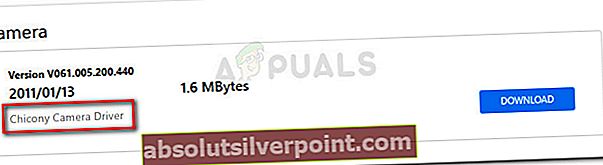
- Grįžkite į „Device Manager“, dešiniuoju pelės mygtuku spustelėkite įmontuotą kamerą ir pasirinkite Atnaujinti tvarkyklę. Kitoje eilutėje pasirinkite Naršykite mano kompiuteryje tvarkyklės programinė įranga.
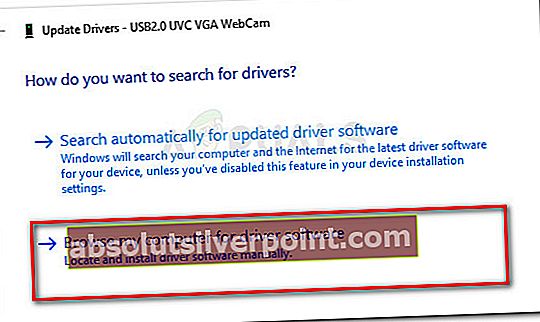
- Tada spustelėkite Naršyti mygtuką ir pasirinkite tvarkyklę, kurią anksčiau atsisiuntėte.
- Vykdykite ekrane rodomus nurodymus, kad įdiegtumėte tvarkyklę.
- Paleiskite kompiuterį iš naujo ir patikrinkite, ar jūsų fotoaparatas yra normalus kito paleidimo metu.
Pastaba: Jums gali tekti išbandyti keletą skirtingų tvarkyklių, kol rasite tvarkyklę, kuri ištaisys aukštyn kojomis nukreiptą elgesį.
Jei apverstos kameros elgesys vis tiek nėra koreguojamas, tęskite žemiau taikydami kitą toliau pateiktą metodą.
3 metodas: naudokite trečiosios šalies sprendimą
Jei aukščiau aprašyti metodai nepadėjo ištaisyti jūsų įmontuotos ASUS kameros atvirkštinio elgesio, taip pat galite tai padaryti naudodamiesi trečiosios šalies sprendimu.
Tai gali būti ne idealus metodas, bet galbūt neturėsite pasirinkimo, jei jūsų nešiojamojo kompiuterio modelis yra pakankamai senas, kad ASUS nusprendė nebepalaikyti. Geros naujienos yra tai, kad yra viena trečiosios šalies programinė įranga („ManyCam“), kuri suteikia galimybę apversti įmontuotą kamerą.
Kiti vartotojai sėkmingai jį naudojo tais atvejais, kai apverstos elgsenos nepavyko ištaisyti pakeitus tvarkykles. Štai trumpas „ManyCam“ diegimo ir naudojimo vadovas:
- Apsilankykite šioje nuorodoje (čia) ir atsisiųskite nemokamą „ManyCam“ versiją.
- Atidarykite diegimo programą ir vykdykite ekrane rodomus nurodymus, kad įdiegtumėte programinę įrangą savo kompiuteryje.
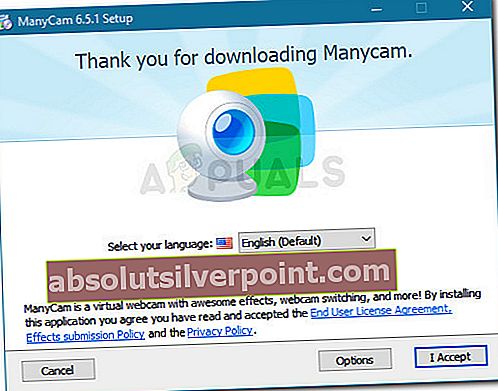
- Įdiegę programinę įrangą, atidarykite „ManyCam“ ir būkite kantrūs, kol programinė įranga inicijuojama.
- Atidarę trečiosios šalies kamerą, naudokitės vertikalia juosta ekrano tolimoje dalyje, kad pasiektumėte savo fotoaparato nustatymus.
- Eikite į Apverskite ir pasukite skyrių ir naudokite žemiau esančius mygtukus norėdami koreguoti fotoaparato orientaciją.
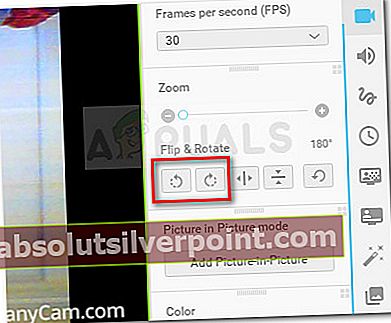
- Viskas. Vieninteliai nepatogumai yra tai, kad turėsite apgyvendinti „ManyCam“ vandens ženklą ir turėsite laikyti programą atidarytą kiekvieną kartą, kai naudosite fotoaparatą, kad išsaugotumėte šią naują orientaciją.